ctf 로더를 비활성화할 수 있나요?
- 藏色散人원래의
- 2021-09-22 15:19:0340276검색
ctf 로더를 비활성화할 수 있는 방법은 다음과 같습니다. 1. "실행" 대화 상자를 열고 "msconfig"를 입력한 후 Enter를 누릅니다. 2. 열린 시스템 구성 대화 상자에서 "시작"을 클릭합니다. 4. 시작 항목 및 시작 프로그램 ctf 로더를 비활성화하십시오.

이 문서의 운영 환경: Windows 10 시스템, Dell G3 컴퓨터.
ctf 로더를 비활성화할 수 있나요?
ctf 로더는 Microsoft 입력 방법 및 입력 도구 모음과 관련된 프로세스로 부팅 시 시작을 비활성화할 수 있으며 필요할 때 자동으로 시작할 수 있습니다.
부팅 시 자동 시작을 비활성화하려면 다음 방법을 따르세요.
1. 먼저 시작 메뉴를 마우스 오른쪽 버튼으로 클릭하여 실행을 열거나 단축키 WIN+R을 눌러 "실행"을 엽니다. 아래 그림과 같습니다. "msconfig"를 입력하고 Enter 키를 누릅니다.

2. 열리는 시스템 구성 대화 상자에서 "시작"을 클릭합니다. 시작 항목 및 시작 프로그램을 구성하는 기능은 다음과 같습니다. 아래 그림과 같습니다. "작업 관리자 열기"를 클릭하세요.
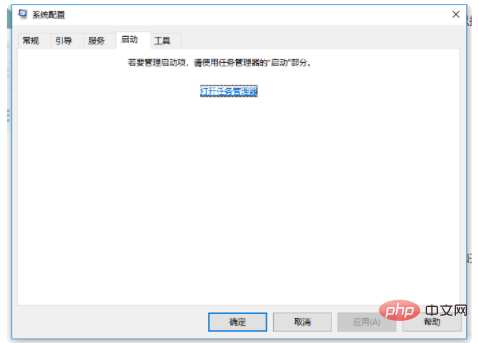
3. 작업 관리자에서 현재까지의 시작 항목과 시작 프로그램을 확인할 수 있습니다.
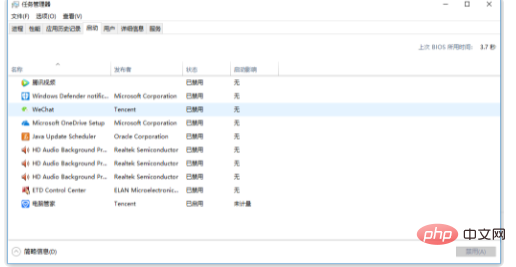
여기에서 시작 프로그램을 관리할 수 있습니다.
더 많은 관련 지식을 알고 싶다면 FAQ 칼럼을 방문해주세요!
위 내용은 ctf 로더를 비활성화할 수 있나요?의 상세 내용입니다. 자세한 내용은 PHP 중국어 웹사이트의 기타 관련 기사를 참조하세요!
성명:
본 글의 내용은 네티즌들의 자발적인 기여로 작성되었으며, 저작권은 원저작자에게 있습니다. 본 사이트는 이에 상응하는 법적 책임을 지지 않습니다. 표절이나 침해가 의심되는 콘텐츠를 발견한 경우 admin@php.cn으로 문의하세요.
이전 기사:Sybase는 어떤 데이터베이스인가요?다음 기사:Sybase는 어떤 데이터베이스인가요?

